Se você está com o celular sem som, saiba que, tanto nos dispositivos Android quanto nos iPhones, existem vários modos possíveis de corrigir esse problema.
Então, antes de se desesperar, confira as principais dicas para recuperar o som no Android e no iOS.
- Veja também: Celular descarregando rápido? Veja o que fazer
Celular mudo. O que fazer?
Em alguns casos, quando o som do celular não funciona, ainda é possível usar os fones de ouvido. Mas muitas vezes, o celular mudo não chama e nem emite os sons de notificação, nem os sons dos jogos, vídeos e aplicativos.
E o que é ruim pode ficar pior ainda se você costuma usar o viva-voz. Principalmente, se você precisar utilizar essa função enquanto dirige e usa algum app de localização.
No entanto, há várias coisas que você pode tentar fazer de imediato, para recuperar o som do celular. Confira abaixo as principais dicas, para Android e iPhone, de como você pode fazer isso, antes de levar o celular mudo para a assistência técnica.
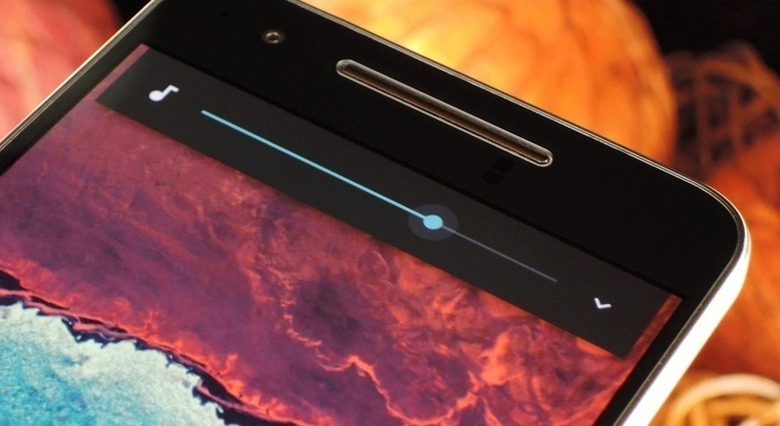
O que fazer no Android sem som
Veja abaixo as principais dicas para tentar fazer o som do seu Android voltar a funcionar. Elas valem para a maioria dos dispositivos e versões.
Verifique o alto-falante da chamada
Se durante uma chamada telefônica você não ouvir nada outro lado, verifique se o alto-falante está ativado. Quando está ativado, o ícone do alto-falante fica verde ou destacado. Para ativá-lo, basta tocar no ícone deixando-o destacado ou aceso.
Se o alto-falante estiver ativado, o volume pode estar baixo demais. Então, basta pressionar o botão de “Aumentar volume” do seu telefone.

Verifique as configurações do aplicativo
Em alguns aplicativos, como o Facebook ou Instagram, é possível silenciar o som na tela ou em suas configurações. Então, se algum app do seu celular está mudo, verifique nas Configurações do aplicativo se o som não está desativado.
Verifique o volume de mídia
Se mesmo pressionando o botão de “Aumentar o volume” o celular não emitir os sons de alerta ou chamadas, verifique se o volume de mídia do telefone não está desativado.
Vá até “Ajustes” ou “Configurações” > Toque em “Sons e notificações” > “Volume”. Depois, deslize o ponto para a direita, para aumentar o volume.
Verifique se o “Não perturbe” não está ativado
Esta função pode silenciar completamente seu telefone. Para desativá-la, vá em “Configurações” e desative a opção “Não perturbe”.
Verifique se os fones de ouvido não estão conectados
A maioria dos dispositivos Android desativa, automaticamente, o alto-falante externo quando os fones de ouvido estão conectados. Então, confira se os fones estão desconectados do aparelho.
Remova a capinha do celular
Algumas capinhas podem bloquear a saída de som do alto-falante. Então, remova a capinha do seu telefone e, se o for esse o problema, o som irá melhorar.
Reinicie o celular
Reiniciar o sistema, apaga qualquer falha de software que possa estar desabilitando o som. Para isso, mantenha pressionado o botão “Liga/desliga” até surgir as opções na tela. Então, toque em “Reiniciar”.
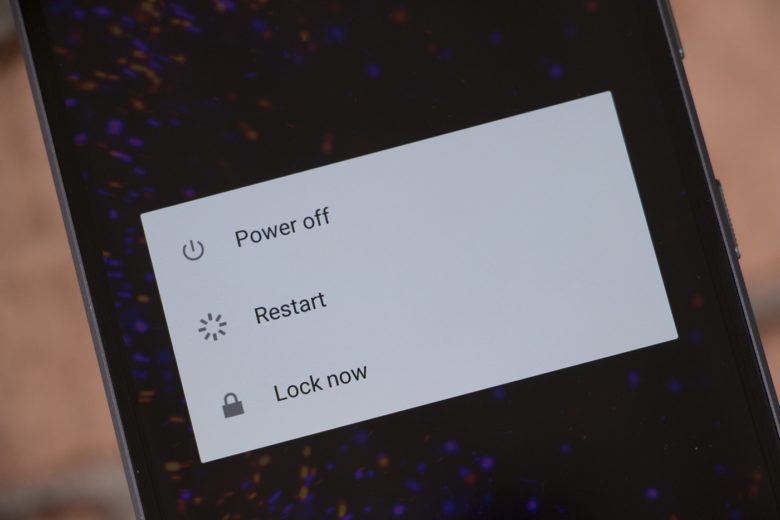
Desligue o aparelho e ligue-o novamente
Se a reinicialização não funcionar, desligue o telefone e ligue-o de novo. Basta manter pressionado o botão “Liga/desliga” e, em seguida, tocar em “Desligar”. Depois, ligue-o novamente e teste o som.
Reinsira a bateria
Quando o aparelho possui bateria removível, você pode removê-la e inseri-la novamente. Isso serve para redefinir o telefone, sem apagar seus dados.
Verifique o manual do aparelho
Se as tentativas anteriores não funcionarem, consulte o manual do seu dispositivo, ou o site do fabricante, para conseguir informações mais específicas.
Redefina todas as configurações
Por fim, antes de levar o telefone a uma assistência técnica, você pode, por sua conta e risco, redefinir seu telefone para as configurações padrão. Ao redefinir as configurações para as originais, qualquer software ou aplicativo instalado que tenha mudado essas configurações, será eliminado.
Antes porém, faça um backup de todos os dados do seu celular, pois eles serão apagados. Depois de salvar seus arquivos, siga o caminho “Configurações > Geral > Redefinir configurações”.
O que fazer no iPhone sem som
Além de verificar o volume do som e se os fones de ouvido do seu iPhone não estão conectados, veja o que mais você pode tentar fazer para recuperar o som do seu dispositivo.

Verifique o volume e a campainha
Na lateral do iPhone existem três botões: um botão da “Campainha/Silencioso” e dois botões de volume. Então, além de testar o volume máximo do som de seu iPhone, verifique se ele não está no modo silencioso.
Para isso, tente mudar o botão da campainha empurrando-o para baixo até aparecer a cor laranja, depois inverta-o.
Verifique as configurações de sons
Se alternar o botão da campainha não funcionar, verifique as configurações do alto-falante do iPhone. Pode ser que, sem notar, você tenha desativado os sons de algumas funções do telefone, como as chamadas, por exemplo.
Então, vá para “Configurações > Sons”. Neste painel deslizante você pode controlar o volume, mantendo-o ativado/verde.
Atenção! Se você estiver sem som em algum aplicativo, o que explicamos para os dispositivos Android (logo acima) vale para o iPhone também. Então, neste caso, confira as configurações do aplicativo.
Desligue o Bluetooth
O iPhone não pode reproduzir nenhum som se o seu sistema de áudio estiver sendo enviado para outro dispositivo. Isso inclui o envio por Bluetooth.
Então, desligar o Bluetooth é o mesmo que interromper a conexão com o alto-falante de qualquer outro dispositivo pareado ao iPhone. Para isso, vá em “Configurações > Bluetooth”. Depois, deslize o controle para desativado/branco.
Verifique as configurações de saída de áudio
Assim como no Bluetooth, você pode estar conectado a um alto-falante externo, via AirPlay, e não estar sabendo.
Nesse caso, você precisa alterar as configurações de saída de áudio do alto-falante AirPlay. Para isso, abra o “Control Center”.
Nos modelos X, XS e XR, deslize a tela para baixo, a partir do canto superior direito; nos outros modelos, deslize de baixo para cima.
Depois, toque no canto superior direito do controle de reprodução de música. Então, toque no ícone AirPlay e toque no iPhone.
Reinicie o iPhone
Se nada disso funcionar, é possível que o alto-falante do iPhone esteja com alguma falha temporária no software. Então, reiniciá-lo pode levá-lo a funcionar corretamente.
Para reiniciá-lo, pressione e segure o botão “Descansar/Despertar”, até o painel deslizante aparecer na tela, e solte-o. Deslize o botão de energia da esquerda para a direita.
Atualize o sistema operacional
Assim como reiniciar o iPhone pode resolver falhas no software, atualizar o sistema operacional, iOS, também pode resolver.
Como no caso, por exemplo, em que seu alto-falante não esteja funcionando devido a um bug presente em sua versão; mas que já foi corrigido na versão mais recente.
Então, para atualizar o iOS, na tela inicial do telefone, siga o caminho “Configurações > Geral > Atualização de Software”. Depois, toque em “Baixar” e “Instalar”, para iniciar a atualização.
E aí, resolveu o problema do seu celular sem som? Então conta pra gente nos comentários qual dica funcionou!



